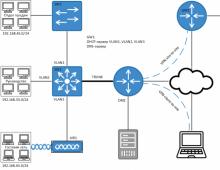Где скачать прошивку для роутера Tp-Link? Как правильно выбрать прошивку? Десять лучших Android-прошивок для самых привередливых пользователей Как подобрать прошивку от другого телефона
Обновление или установка прошивки позволяет устранить множество проблем, связанных с функционированием Android устройства. При длительной эксплуатации системная память мобильных гаджетов засоряется остаточными файлами () («слепками» ранее загруженных программ), вредоносным кодом () и другими ненужными данными. Все это приводит к снижению производительности и быстроты действия процессора и ОЗУ. В результате смартфон (планшет) начинает часто зависать и самостоятельно перезагружаться. И если factory reset () не привел к положительному результату, пользователю остается только самому выполнить обновление ПО. Рассмотрим, как перепрошить телефон, работающий на ОС Android.
Виды прошивок и способы их установки
Прошивка Андроид в домашних условиях во многом отличается от инсталляции остального софта. Данный процесс является более трудоемким и связан со многими рисками. При выборе неподходящей версии ПО или нарушении процесса обновления существует вероятность превращения телефона либо планшета в бесполезный « ». Однако узнав, сколько стоит перепрошивка у профессионалов, многие все же решаются сменить версию программного обеспечения самостоятельно.
Для перепрошивки Android не существует единой инструкции, которая бы подошла ко всем моделям мобильных устройств. Здесь все зависит от производителя девайса и того, какой софт планируется установить.
Все прошивки Андроида подразделяются на два вида:
- Официальные. Поставляются непосредственно изготовителями смартфонов и обычно подходят только к определенной марке. Такие программы считаются самыми надежными, поэтому по возможности ими и следует пользоваться.
- Неофициальные (кастомные). Разрабатываются пользователями Android устройств и небольшими фирмами. Они применяются, когда выполняется переустановка Андроид на китайских аппаратах (например, Lenovo, Meizu, Xiaomi и т.п.).
При использовании кастомного ПО существует вероятность установки некачественного обновления, в результате чего гаджет начнет еще больше тормозить. Поэтому скачивать исполняемый файл нужно только после детального прочтения его описания и ознакомления с отзывами пользователей.
Поменять прошивку на Андроид можно несколькими способами:
Подготовка к самостоятельной перепрошивке
Перед тем как переустановить ПО на Андроид устройстве, необходимо произвести ряд подготовительных мероприятий:
- скачать на ПК программу для обновления ПО (Odin, Kies или SP Flash Tool и найти качественный usb кабель (если переустановка будет проходить с помощью компьютера);
- (если планируется переустановить Андроид на неофициальную версию);
- зарядить батарею гаджета на 100%;
Функциональность установленного обеспечения во многом зависит от его версии и сборки. Чтобы новая прошивка спустя некоторое время не начала конфликтовать с «железом», нужно выяснить серийный номер мобильного устройства:

Более детальный порядок обновления Андроид на телефоне рассмотрим на примере Samsung и Lenovo, хотя данная инструкция также подойдет и для многих других торговых марок.
Прошивка смартфона от компании Samsung
Обновление ПО на девайсах фирмы Самсунг производится с помощью программы Kies. Данная утилита позволяет не только перепрошить планшет или телефон, но и сделать резервную копию старой системы, синхронизировать личные данные с ПК и многое другое.
Перед тем как поменять прошивку на новейшее обеспечение, нужно правильно настроить Kies. Делается это следующим образом:
 Настроив Kies, создайте бэкап имеющегося на смартфоне ПО. Это позволит восстановить работоспособность системы в случае неудачной прошивки. Чтобы сделать backup Андроид через ПК, в начальном окне приложения выберите «Резервное копирование», отметьте пункты, которые требуется сохранить, и запустите процедуру, нажав соответствующую кнопку.
Настроив Kies, создайте бэкап имеющегося на смартфоне ПО. Это позволит восстановить работоспособность системы в случае неудачной прошивки. Чтобы сделать backup Андроид через ПК, в начальном окне приложения выберите «Резервное копирование», отметьте пункты, которые требуется сохранить, и запустите процедуру, нажав соответствующую кнопку.
Создав резервную копию, смело перепрошивайте телефон или планшет через компьютер. Для этого в Kies откройте раздел «Средства» и активируйте пункт, отмеченный на рисунке, тем самым запуская процесс обновления.
Пока девайс прошивается, ни в коем случае не отсоединяйте его от ПК и не выполняйте другие действия, которые могут привести к разрыву соединения.
Прошив телефон Андроид через компьютер, проверьте работоспособность всех его функций. Если ничего не сбоит, значит, обновление ПО прошло успешно.
Замена прошивки на планшете Lenovo через ПК
Перед тем как прошить планшет Леново, нужно уяснить, что софта, разработанного специально для этого бренда, нет. Поэтому приходится довольствоваться универсальными разработками. Одним из таких приложений является SP Flash Tool. Рассмотрим, как сделать обновление ПО на Lenovo посредством данной утилиты:

После того как обновить прошивку вам удалось, проверьте работоспособность всех функций планшета.
Почему-то все бояться обновлять программное обеспечение, и не только на роутерах. Наверное, это связано с тем, что есть риск превратить устройство в кирпич. Но, это неправильное мнение. Да, если вы захотите прошить маршрутизатор какой-тот сторонней прошивкой, и не будете следовать инструкциям, то все может быть. Но, если вы скачаете новую версию ПО с сайта производителя, строго для вашей модели и для аппаратной версии вашего устройства, и будете следовать инструкции, то ничего плохого не случится.
В этой статье, я не буду рассказывать о том, как именно обновить прошивку (эта информация есть в специальной статье, смотрите по ссылке в конце статьи). Я постараюсь подробно ответить на вопросы:
- Где нужно скачивать новые версии программного обеспечения для маршрутизаторов компании Tp-Link. Покажу как это сделать на примере одной из моделей.
- Напишу, и покажу как нужно правильно выбирать прошивку для вашего маршрутизатора. По модели и по аппаратной версии вашего сетевого устройства от Tp-Link. Это очень важно.
Если вас интересует вопрос, нужно ли вообще обновляться, то вряд ли вы где-то найдете конкретный ответ. Многие придерживаются такого правила: если все работает, то лучше не трогать. С одной стороны, это правильно. Но, с другой стороны, в новых версия программного обеспечения для роутера, производители исправляют ошибки, вносят какие-то новые возможности, улучшают работ устройства.
Если вы купили роутер, то там уже скорее всего стоит самая новая прошивка, но, это не всегда так. Перед тем, как приступить к настройке, лучше убедится, что установленная версия самая новая. Если у вас маршрутизатор работает уже долгое время, то скорее всего, что для него уже есть обновление, и желательно его установить.
Если вы установите правильную прошивку с официального сайта, то вы не потеряете гарантию на ваш маршрутизатор. Компания Tp-Link предоставляет поддержку по официальным прошивкам.
Но, установка стороннего ПО, такого как DD-WRT снимает гарантию с вашего устройства
Эта инструкция подойдет для всех популярных Wi-Fi роутеров от Tp-Link: TL-WR841N, TD-W8968, TL-WR842ND, TD-W8960N, TL-MR3420, TL-WR843ND, TL-WR1043ND, TL-WDR3600, TL-WR741ND, TL-WDR3500 и других.
Как определить текущую версию прошивки?
Все очень просто. Достаточно просто зайти в настройки. Для этого, подключитесь к нужному роутеру, по кабелю, или по Wi-Fi (только для того, что бы посмотреть текущую версию, прошивать по Wi-Fi нельзя!), в любом браузере, в адресной строке перейдите по адресу http://192.168.1.1 , или http://192.168.1.1 . Появится запрос пароля и логина. По умолчанию – admin и admin (если вы их не меняли).
Введите их, и перед вами откроется панель управления. Сразу, на вкладке Status мы можем увидеть версию ПО, которая установлена на нашем маршрутизаторе.
 Вы можете оставить эту страницу открытой, что бы потом, когда будете загружать ПО, смогли проверить, есть ли обновление для вашей модели, или нет.
Вы можете оставить эту страницу открытой, что бы потом, когда будете загружать ПО, смогли проверить, есть ли обновление для вашей модели, или нет.
Ищем и скачиваем правильную прошивку для роутера Tp-Link
Для того, что бы скачать правильную версию ПО, нужно знать модель вашего роутера и аппаратную версию .
Эту информацию можно и нужно посмотреть снизу (или сбоку) маршрутизатора на наклейке. Выглядит она примерно вот так:
 Как видите, модель у нас TL-WR841N, а аппаратная версия – 7.2. Версия 7.2, означает, что у вас V7. И прошивку мы будем загружать для V7. Если там к примеру у вас Ver: 8.2, то ПО нужно для V8.
Как видите, модель у нас TL-WR841N, а аппаратная версия – 7.2. Версия 7.2, означает, что у вас V7. И прошивку мы будем загружать для V7. Если там к примеру у вас Ver: 8.2, то ПО нужно для V8.
Дальше, переходим на официальный сайт компании, сразу на страницу загрузок http://www.tp-linkru.com/support/download/ .
Ищем на этой странице модель своего маршрутизатора. По умолчанию, будет открыта страница с беспроводным оборудованием (обычные Wi-Fi роутеры). Слева, в таблице, вы можете выбрать раздел с другим оборудованием. Например, роутеры с поддержкой 3G/4G модемов, проводные маршрутизаторы, ADSL модемы и т. д.
Когда найдете свою модель, то нажмите на ссылку.
 На следующей странице, выбираем аппаратную версию, которую мы узнавали выше. У меня, например, это V7. На нее и нажимаем.
На следующей странице, выбираем аппаратную версию, которую мы узнавали выше. У меня, например, это V7. На нее и нажимаем.
 Прошивка, которая находится в самом верху, самая новая. Вы можете сверить ее версию с той, что у вас уже установлена. И, если версия на сайте более новая, то можете скачать ПО и обновить. Справа, в таблице, вы можете посмотреть информацию по версии ПО. Там указана дата выхода, язык, размер архива, описание изменений и т. д.
Прошивка, которая находится в самом верху, самая новая. Вы можете сверить ее версию с той, что у вас уже установлена. И, если версия на сайте более новая, то можете скачать ПО и обновить. Справа, в таблице, вы можете посмотреть информацию по версии ПО. Там указана дата выхода, язык, размер архива, описание изменений и т. д.
Для того, что бы скачать архив с прошивкой, нажмите на ссылку рядом с зеленой стрелочкой.
 Сохраните архив например на рабочий стол.
Сохраните архив например на рабочий стол.
Прошивка – это базовое программное обеспечение смартфона, которое позволяет выполнять все функции, заложенные в аппарат. Благодаря корректной настройке прошивки можно добиться оптимальной работы устройства: улучшить производительность, увеличить время автономной работы или усилить качество приема сигнала GPS и сотовой связи.
Как перепрошить Андроид и что для этого потребуется?
С учетом того, что в настоящее время разработки смартфонов на Android ведутся практически всеми, кому не лень, количество вариантов прошивки растет, а соответственно к каждому аппарату потребуется индивидуальный подход, однако основные этапы прошивки остаются неизменны.
1. В первую очередь: перед прошивкой аппарата на Андроид необходимо убедиться, что ваше устройство заряжено и не сядет в самый неподходящий момент.
2. Во-вторых: в настройках самого устройства необходимо посмотреть точное название вашего аппарата и версию прошивки , так как попытка установки некорректной прошивки может вывести ваш аппарат из строя.
3. В-третьих: необходимо определиться какая прошивка вам нужна: официальная или “кастомная”.
Официальная прошивка – это прошивка, которую производитель устройства разрабатывает сам, предполагая, что ее настройки максимально подходят большинству пользователей. Как правило официальные прошивки имеют стабильную работу, но могут быть перегружены ненужным “мусором”, состоящим из предустановленных программ.
Кастомная прошивка – прошивка, созданная с нуля, или модификация официальной прошивки. Создается энтузиастами с целью ускорить работу устройства, добавить дополнительных возможностей и функций, а также убрать найденные ошибки в официальных прошивках. Однако не все кастомные прошивки могут отличаться хорошей стабильностью работы, по-этому прежде чем их устанавливать, необходимо изучить отзывы тех, кто это уже делал.
После того, как выбрана сама прошивка, можно приступать к самой процессу установки ее на аппарат.
Рассмотрим некоторые варианты, с помощью которых можно прошить аппараты на Андроид.
Самый распространенный способ – прошивка аппарата с помощью автообновления. Он подойдет в тех случаях, когда ваше устройство имеет устаревшую версию программного обеспечения и для нее присутствует обновление. Чтобы проверить, есть ли обновление для вашего устройства, необходимо зайти в “настройки” – “о телефоне” – “обновление системы”.

Если вы хотите устанавливать кастомные прошивки или “откатиться” на более ранние версии своей, тогда необходимо прибегнуть к использованию других способов перепрошивки. У разных разработчиков смартфонов разные подходы к прошивке аппаратов, а соответственно и программное обеспечение потребуется разное.
Список программ по производителям:
- Samsung – Odin
- Lenovo – Flash Tool
- HTC – Fastboot
- LG – KDZ Updater
- Sony – Flashboot
- Nexus – Fastboot.
Это далеко не все производители смартфонов и соответственно приложения для их прошивки.
Видео в помощь:
Самый простой способ серьезно обновить свой гаджет - установить на него кастомную прошивку. С ней ты сможешь не только расширить число средств контроля над системой, но и попробовать что-то новое, получить много удобных функций или даже новую версию Android. В этой статье я расскажу о десятке самых популярных, интересных и функциональных прошивок, созданных на базе Android.
Paranoid Android
Комбайны
Temasek’s
MK (MoKee)
Интерфейс по-настоящему оригинален. Абсолютно все стандартные приложения из Android заменены на приложения собственной разработки, а остальные значительно доработаны. В панели уведомлений есть быстрые переключатели, которые появляются над уведомлениями. Раздел «Энергопотребление» переименован в «Управление питанием» и намного более удобен и информативен, кнопка «Режимы сети» позволяет включить режимы «Только 3G» и «Только 2G».
К скорости работы графической оболочки никаких нареканий нет. Все очень быстро и плавно. Стоит сказать, что в прошивку встроен интересный механизм управления разрешениями. Он позволяет ограничить значительно больше параметров, чем Android Marshmallow. Интерфейс настроек и почти всех системных приложений полностью русифицирован. А вот во всех приложениях, которые работают через интернет, ты увидишь только китайские иероглифы, но метод научного тыка и знание того, как устроены подобные приложения, вполне позволяют ими пользоваться.
В китайском аналоге Play Store есть почти все популярные (и не очень) приложения. Но гугловские программы откажутся работать без сервисов Google Play, а поставить эти сервисы не так-то просто. В интернете есть решение проблемы, но работает оно далеко не всегда, придется пользоваться либо встроенным маркетом, либо разными неофициальными магазинами, а также смириться с тем, что некоторые приложения «не заведутся» без Google Services.
Выбыли из теста
Bliss
Официальный сайт:
blissroms.com/
48 (на 13.08.2016)
Основа:
CyanogenMod
Версия Android:
6.0.1
Разработчики утверждают, что Bliss - одна из самых настраиваемых пошивок. На самом деле это не так. Прошивка действительно представляет собой сборку интересных функций из других прошивок, но до RR, AICP или Temasek ей очень далеко. Разве что изначально вшиты и запускаются через настройки Kernel Adiutor и SuperSU. Настройки самой прошивки не переведены на русский язык. Перевод касается только пунктов, которые есть в CyanogenMod.
crDroid
Официальный сайт:
ww2.crdroid.org
Число официально поддерживаемых устройств:
29 (на 09.08.2016)
Основа:
CyanogenMod
Версия Android:
6.0.1
Цель создания, как и у всех, - добавить самые лучшие функции из других прошивок. На экране приветствия при первоначальной настройке написано, что прошивка включает в себя очень много функций из OmniROM, Paranoid Android, Temasek и других. К сожалению, тут та же история, что и с Bliss. Отсутствие эксклюзивных функций и значительное отставание по возможностям от RR, AICP, Temasek. Никаких интересных приложений не встроено.
Вне теста
- NexSense 6.0 - попытка портировать HTC Sense 6.0 (Android 4.4.2) на Nexus 5. Сначала запускалась только сама прошивка, но со временем энтузиасты смогли заставить заработать Wi-Fi, Bluetooth, GPS, различные сенсоры. Но очень долгое время этого не получалось добиться от камеры и звука. Со временем разработчики пришли к выводу, что необходимо практически с нуля переписать некоторые библиотеки. Местные умельцы вроде бы пытались это сделать, но безуспешно.
- ASUS ZENUI CM 13 (Nightly) Based - проект по портированию приложений из Asus ZenUI в CyanogenMod 13. Официально разработка ведется только для LG G2. По заверениям разработчиков, уже перемещено около 90% всех приложений.
- MIUI - прошивка официально портирована на 286 различных устройств. Разрабатывается фирмой Xiaomi и основывается на исходных кодах CyanogenMod и AOSP. Много фишек сюда перекочевало из iOS, TouchWiz, UX (LG), HTC Sense, но есть и свои собственные. Полезных функций настолько много, что их описание - тема для отдельной статьи.
- Maru OS - очень оригинальная прошивка, которая при подключении смартфона к монитору делает из него полноценный десктоп. Прочитать подробный обзор и интервью с разработчиком можно .
Как установить?
Для большинства девайсов прошивка со стока выглядит следующим образом:
- Разблокируем загрузчик (для каждого девайса это индивидуально, так что вперед, в Google).
- Устанавливаем кастомный рекавери (в редких случаях можно и без него ставить кастомы, но это не очень хорошая идея).
2.1. Идем на официальный сайт TWRP , вводим там имя своего девайса, загружаем для него самую новую версию.
2.2. Подключаем смартфон по USB, устанавливаем на компьютер драйверы для своего устройства.
2.3. Скачиваем и устанавливаем Android SDK.
2.4. Запускаем терминал и прошиваем рекавери командой fastboot flash recovery имя_рекавери.img (fastboot находится в папке platform-tools внутри SDK). - После прошивки заходим в TWRP, выбираем русский язык (в самом низу), ставим галочку на «Разрешить изменения» и свайпаем вправо.
- Переходим в раздел «Очистка» и там выбираем «Форматировать Data». Это нужно, если раздел data зашифрован.
- Подключаем смартфон к компьютеру и перекидываем на карту памяти файл с новой прошивкой.
- Выбираем «Установка», а потом файл прошивки. Соглашаемся свайпом вправо.
- Нажимаем на «Перезагрузка в ОС» и ждем окончания загрузки (около десяти минут, включая оптимизацию приложений).
- После первоначальной настройки рекомендуем опять загрузиться в рекавери и сделать бэкапы. Как минимум - EFS-раздела, в котором вшиты IMEI, s/n и другие важные данные.
Если ты не хочешь терять основную прошивку, кастом можно установить второй системой. В этом поможет единственный в своем роде MultiROM Manager . Он позволяет установить сразу несколько прошивок. Выбрать прошивку из установленных девайс предлагает при включении. Установка программы достаточно проста (только не забудь перед этим сделать резервные копии на всякий случай):
- Устанавливаем MultiROM Manager из Play Store и запускаем его.
- Нажимаем кнопку «Установить».
- Ждем окончания установки, а потом соглашаемся на перезагрузку.
- После перезагрузки и установки некоторых скриптов откроется интерфейс выбора прошивки.
Установка второй прошивки выполняется через MultiTWRP в разделе Advanced -> MultiROM либо через само приложение.

Словарик
- Stock (сток, стоковая прошивка) - официальная прошивка, предустанавливаемая производителем по умолчанию. Также стоковыми часто называют не только абсолютно чистые образы стоковых прошивок, но и образы, подготовленные для установки через неофициальные рекавери.
- AOSP (Android Open Source Project) - оригинальные исходные коды Android от компании Google, доступные для скачивания и модификации всем желающим. Термин «основанная на AOSP прошивка» (based on stock, based on AOSP) означает, что прошивка была собрана на базе этих исходников (а не исходников CyanogenMod, как это иногда бывает). Большинство модификаций Xposed работают только в AOSP/CyanogenMod и основанных на них прошивках.
- CAF (Code Aurora Forum) - поддерживаемый Linux Foundation проект, форсирующий продвижение открытого кода в мобильную технику. Главный участник проекта - компания Qualcomm, поддерживающая репозиторий Android for MSM , который содержит исходные тексты Android с оптимизациями для чипов Qualcomm. Если разработчики заявляют, что их прошивка основана на CAF, значит, она включает все эти оптимизации. Но стоит иметь в виду, что изменения из Android for MSM зачастую перетекают в AOSP.
- CyanogenMod Based (CM based, основано на CynogenMod) - прошивка, основанная на коде CyanogenMod. Сразу после выхода новой версии AOSP разработчики CyanogenMod копируют его исходники в собственный репозиторий и начинают внедрять в него свои дополнения и портировать на новые устройства. А устройств в списке поддерживаемых CyanogenMod такое внушительное число, что многие разработчики кастомных прошивок выбирают в качестве базы именно его, а не AOSP.
- Recovery (режим восстановления, рекавери) - консоль восстановления Android. Предназначена для того, чтобы сделать сброс до заводских настроек или установить zip-файл прошивки, подписанной ключом производителя. Для многих устройств существуют сторонние recovery с расширенными функциями, такие как ClockworkMod, TWRP, Philz. Они позволяют делать полные бэкапы как всей системы, так и отдельных частей, устанавливать сторонние прошивки, форматировать и менять размер разделов, устанавливать любые дополнения и много чего другого полезного.
- Bootloader (загрузчик, бутлоадер) - загружается в первую очередь. Он передает ядру таблицу разделов встроенной NAND-памяти, загружает его в память и запускает. Именно загрузчик осуществляет подключение к ПК в режиме fastboot и запускает рекавери. Поэтому перед установкой кастомного recovery и зачастую сторонней прошивки его приходится разблокировать. Почти всегда после разблокировки загрузчика из памяти устройства стираются абсолютно все данные.
- GApps (Google Apps) - набор сервисов и приложений от Google. Пакеты GApps бывают различных размеров, от самых маленьких (меньше 100 Мбайт), которые включают в себя только Google Play и сервисы для его работы, до больших, которые содержат почти все существующие гугловские приложения (размер таких пакетов приближается к 800 Мбайт). Многие разработчики прошивок рекомендуют ставить Open GApps . Отличия между версиями можно посмотреть в Wiki по Open GApps . Следует иметь в виду, что некоторые приложения GApps могут заменить системные приложения.
- Nightly («ночнушка») - ночная сборка прошивки. Для многих устройств сборки делаются ежедневно (еженощно). В теории обладают низкой стабильностью, но на практике неудачные сборки встречаются крайне редко, а всплывшие баги исправляются очень быстро.
Файловая система F2FS
Почти все кастомные прошивки поддерживают файловую систему F2FS, которая разработана специально для работы с флеш-памятью и в теории эффективнее и более бережно ее использует, чем ext4. Перейти на эту ФС можно следующим способом:
- Зайти в TWRP.
2.0. Открыть пункт «Очистка -> Выборочная очистка».
2.1. Отметить раздел Cache.
2.2. Нажать «Восстановить или изменить файловую систему -> Изм. файловую систему -> F2FS» и свайпнуть для подтверждения.
2.3. Нажать кнопку «Домой». - Повторить пункт 2 для разделов data и system.
Примечания:
- Не все прошивки поддерживают F2FS. Если поддержка отсутствует, ты поймаешь бесконечную загрузку.
- После изменения файловой системы раздела data потеряются не только данные программ и настройки прошивки, но и файлы, сохраненные на внутренней карте памяти.
- На практике выигрыш в производительности составит в лучшем случае несколько процентов.
Заключение
Мы рассмотрели далеко не все существующие прошивки. Однако даже этого хватит, чтобы иметь представление о современных прошивках. По интерфейсу они почти все похожи, все работают очень плавно, и какие-либо отличия в скорости работы заметить очень сложно. А вот функции у них разные. От себя могу добавить, что если долго посидеть хотя бы на MoKee или тем более Resurrection Remix, то возвращаться даже на чистый CyanogenMod уже не захочется. А вот к помощи Xposed наверняка придется обратиться. К счастью, почти во всех существующих кастомных прошивках работают практически любые модули Xposed.
Если ваш «мобильный друг» начал глючить и тормозить, причем весьма ощутимо, то самое время поменять его прошивку на более свежую. Большинство владельцев планшетов обращаются в сервисные центры для замены прошивки. Но это можно легко сделать самому. Зачем, спрашивается, переплачивать? Все, что нужно - планшет, кабель для подключения к компьютеру и безлимитный интернет.
Сразу скажем, что процесс прошивки мобильных устройств однотипен. От модели и производителя зависят только незначительные детали процесса. В остальном все происходит по одному и тому же сценарию. Проблем с самостоятельной прошивкой планшета не должно возникнуть ни у кого. В конце концов это не бином Ньютона.
Зачем это делать?
Для смены прошивки есть масса причин. К примеру, планшет не включается, или тормозит, или стал как-то неадекватно работать. Есть случаи, когда прошивка планшетов может восстановить уже окончательно «убитый» девайс. А многие производители в новых прошивках латают дыры и уязвимости, оптимизируют работу с железом и всячески улучшают операционную систему. Тут уже жизненно необходимо заново прошить свой аппарат.

Есть также еще одна причина. Дело в том, что некоторые пользователи терпеть не могут официальные прошивки. Им нужны исключительно «кастомы» (модифицированные пользователями прошивки). Зерно правды в этом есть. Кастомы обычно намного шустрее своих официальных собратьев. Однако есть и подводные камни. В кастомах открыт доступ к управлению файловой системой ОС. А это не есть хорошо, ибо по незнанию можно превратить планшет в кирпич.
Что нужно сделать до процесса прошивки?
Перед тем как браться за это рискованное дело, следует сделать резервную копию ОС (если ваш планшет работает). Если что-то пойдет не так, всегда можно будет восстановить работающую систему. Далее нам нужно определиться с типом прошивки и найти ее. Хоть кастомы и быстрее, но самыми стабильными все-таки являются официальные версии прошивок. Их и будем ставить.

Предположим, что мы нашли и скачали прошивку. Теперь самое время установить на компьютер драйверы, необходимые для подключения устройства. Без этого прошивка планшетов будет невозможна. После установки драйверов можно будет подключать планшет к компьютеру, и начинать сам процесс. Прошить устройство официальной ОС можно несколькими способами. В принципе, здесь все зависит от самого планшета.
Прошивка с помощью SD-карты
Самый простой и действенный способ. Все, что нужно сделать - скачать файл с прошивкой и распаковать папку DLOAD в корень SD-карты. Дальше требуется «вогнать» планшет в режим обновления. У разных типов устройств могут использоваться для этого совершенно различные комбинации клавиш. Но в стандартном варианте это сочетания типа «включение - громкость вверх» или «включение и 2 кнопки громкости».

Если все сделано правильно, то на экране появится зеленый робот и начнется прошивка планшета. По завершении процесса требуется перезагрузить устройство. В некоторых случаях придется очень долго жать кнопку включения для этого. После перезагрузки девайс будет очень долго пытаться запустить обновленную ОС. Обычно это занимает около 5-10 минут.
Продукция Samsung
Прошивка несколько отличается от стандартного способа. Так получилось из-за аппаратных и системных особенностей продуктов этой компании. Без программного вмешательства здесь ничего не выйдет. Для осуществления процесса прошивки потребуется скачать программу Odin. Она специально предназначена для прошивки планшетов от Samsung.

Установив все необходимые драйверы и скачав саму прошивку, можно приступать к процессу установки. Запускаем программу Odin и нажимаем в ней кнопку PDA. Затем «вгоняем» сам планшет в режим бутлодера. Для этого нужно нажать комбинацию клавиш «громкость вверх и включение». В зависимости от модели сочетание кнопок может варьироваться. Подключаем планшет к ПК. Odin автоматически обнаружит устройство. После этого останется нажать кнопку «Старт». Начнется прошивка планшета. Об окончании процесса программа оповестит звуковым сигналом.
После установки прошивки рекомендуется зайти в рекавери (громкость вниз и кнопка включения) и сбросить настройки на стандартные (wipe data). Иначе прошивка может работать нестабильно. Затем можно приступать к настройке установленной системы.
Китайские планшеты
С «китайцами» все не так просто. Для них нужно подбирать прошивку, ориентируясь на точное название модели. Ибо, если использовать неподходящую прошивку, можно получить «кирпич». Программы для прошивки "китайцев" варьируются в зависимости от типа процессора. Если ваше устройство использует процессоры от MTK, тогда ваш выбор - SP Если же устройство на базе Allwinner, то для его прошивки подходит Live Suite.
Шьются строго с помощью компьютера. Прошить их с SD-карты никак не получится. Хотя кастомы на них устанавливаются через Clockwork Mod. Разберем пример прошивки китайца. В процессе прошивки следует быть предельно осторожным. Китайцы чрезвычайно капризные. Одно неловкое движение - и у вас кирпич. Конечно, кирпич тоже можно оживить. Но зачем нам лишние проблемы? Вот какая она - прошивка планшетов родом из Китая.
Прошивка Samsung N8000 (Китай)
Samsung Galaxy Note N8000 - китайский планшет, прошивка его, соответственно, зависит от типа процессора. В этом устройстве Allwinner A13. Соответственно, нужно скачать программу Live Suite. Также не забываем о драйверах. Прошивку под него найти трудновато, но она есть. В крайнем случае можно попробовать другие прошивки от таких же устройств.
Итак, распаковываем архив с прошивкой в какую-нибудь папку с английским названием. Запускаем Live Suite. Выключаем планшет, зажимаем кнопку «громкость вверх» и подключаем к USB. Нажимаем в программе кнопку с изображением шестеренки и выбираем папку с распакованной прошивкой. После этого начнется сам процесс. По окончании процесса установки программа выдаст английское сообщение типа Update Success. Отключаем планшет и пробуем его включить.
Прошивки планшета N8000 64Gb могут несколько отличаться по функционалу, но в любом случае все они стабильно работают на устройствах данного типа.
Планшеты от «МегаФон» и других операторов
По своей сути, планшеты от операторов - те же устройства от ZTE или Huawei. А значит, на них распространяются правила стандартной прошивки. Их можно прошить с помощью SD-карты. Подходит способ с обновлением прошивки и папкой DLOAD. Никаких проблем в процессе прошивки не наблюдается.

Прошивка планшета «МегаФон» кастомной ОС происходит по типовому сценарию обновления прошивки с помощью Clockwork Mod. Вообще, эти планшеты - одни из самых податливых в плане прошивки. С ними никогда не бывает проблем. Отличие от обычных версий планшетов состоит только в том, что сии устройства аппаратно заблокированы для использования только одной сим-карты конкретного оператора. В остальном же это устройства обычные.
Планшеты DNS
Эти устройства смело можно назвать «чистокровными китайцами», хоть по паспорту они и выпускаются в России. Качество сборки никакое, странные процессоры Allwinner и MTK. В общем, все атрибуты чуда китайской инженерной мысли. Соответственно, прошиваются они так же, как и их китайские коллеги. Нужно точно подбирать прошивку и программу для обновления. Иначе получится кирпич.
Прошивка планшета DNS ничем не отличается от прошивки "китайцев". Поэтому все действия, выполняемые при прошивке китайских поделок, актуальны и здесь. У этих планшетов только один плюс - они отзывчивее "китайцев" в этом плане. И обычно прошивка на них устанавливается без каких-либо проблем.
Заключение
Прошивка планшетов - не такое уж трудное дело. Главное - чтобы присутствовали прошивки для планшетов 4.1, 4.2 или 4.4 версии. Остальное - дело техники. Сам процесс обновления или замены планшета отличается четкой последовательностью действий. Недопустимо произвольно менять порядок действий. Пожалуй, это главное правило, которое стоит запомнить при прошивке того или иного устройства.

Конечно, процесс прошивки того или иного устройства может несколько видоизменяться в силу конструктивных особенностей девайса. Но сама суть этого процесса не меняется. Имеется несколько способов прошивки. Выбирайте, какой вам больше нравится, и вперед.